今回はVLOOKUPで列番号を動的に変更させる方法を備忘録も兼ねて紹介したいと思います。
使用するシート
今回説明するにあたり、各種データが格納されている「データ」シートと、指定したIDのデータを出力する「VLOOKUP」シートの2つを使用します。
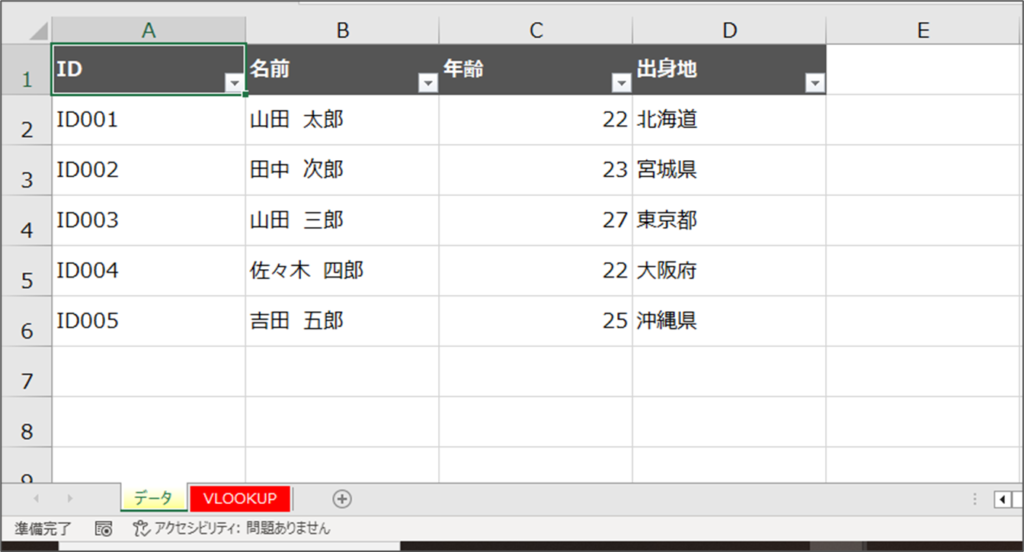
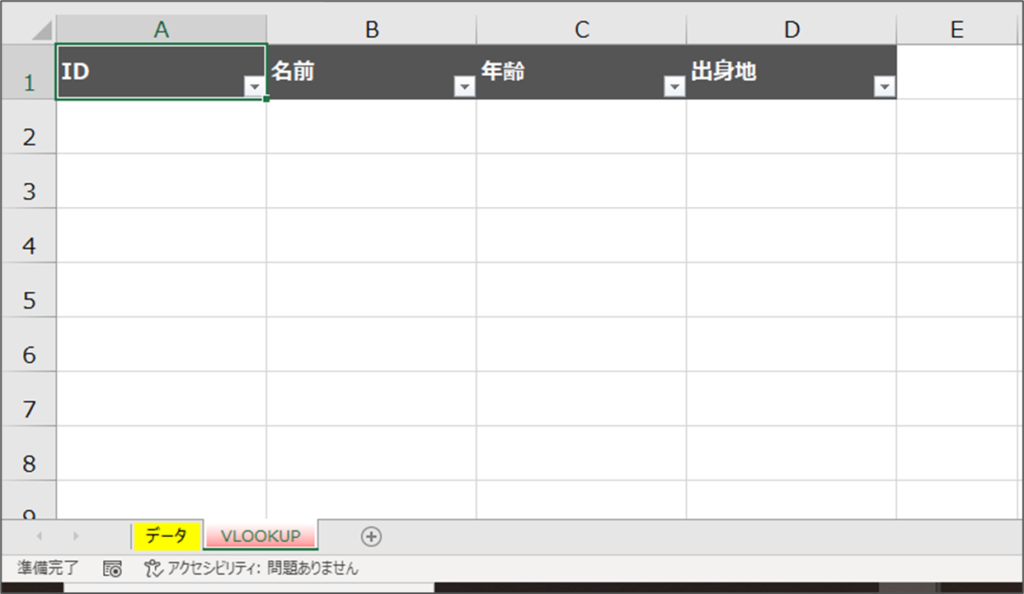
VLOOKUPで列番号を動的に変更させる方法
列番号を動的に変更させるにはCOLUMN()関数を使用します。
=COLUMN()COLUMN()をセルに記述すると、指定したセルの列番号が表示されます。
カッコ内になにも指定しない場合は、数式を記述したセルが対象になります。
COLUMN 関数 - Microsoft サポート
書式: COLUMN()
例えばA列に記述すると1が返ってきます。
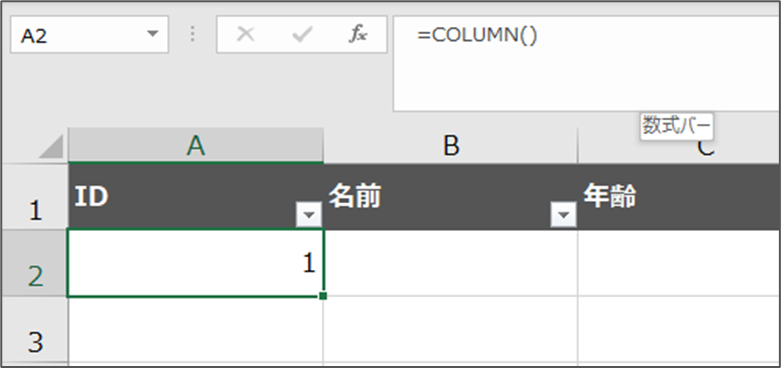
この性質を利用して、VLOOKUP関数の列番号(取得したいデータがある列)にCOLUMN()を指定することで動的に変更させることができる、というわけです。
実際に式に起こしてみると以下のような感じです。
'「VLOOKUP」シートのB~D列に記述
=VLOOKUP($A2,データ!$A:$D,COLUMN(),FALSE)記述したらA列にIDを指定すればそのIDのデータが取得できます。
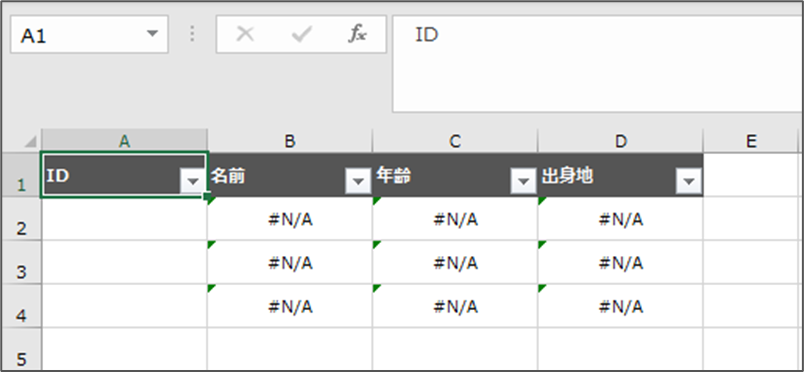
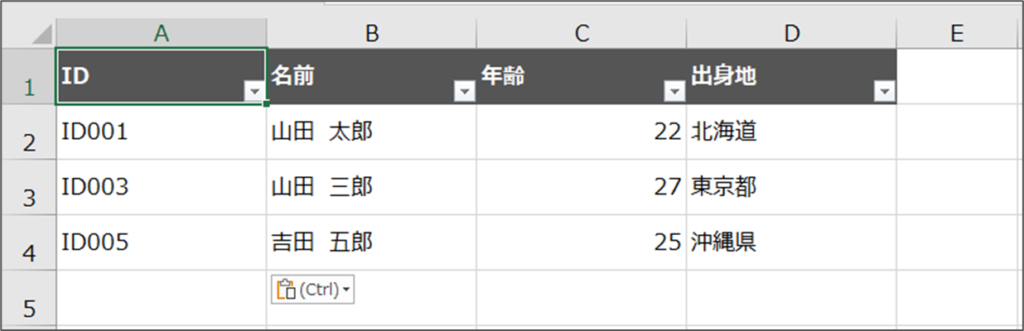
注意点として、VLOOKUPとCOLUMN()を組み合わせる際は、取得先と出力先のフォーマットが同じでないと予期しないデータが取得されてしまう可能性がある(取得先セルがズレたりする)ので、そこだけ気を付けておきましょう。
まとめ
今回はVLOOKUPで列番号を動的に変更させる方法を紹介しました。
コピペで使用可なので、大量のデータから特定のデータのみ取得したい場合は是非参考にしていただければと思います。
このブログではExcelやVBA等のお役立ち情報を不定期で投稿していますので、是非参考にしていただければと思います!

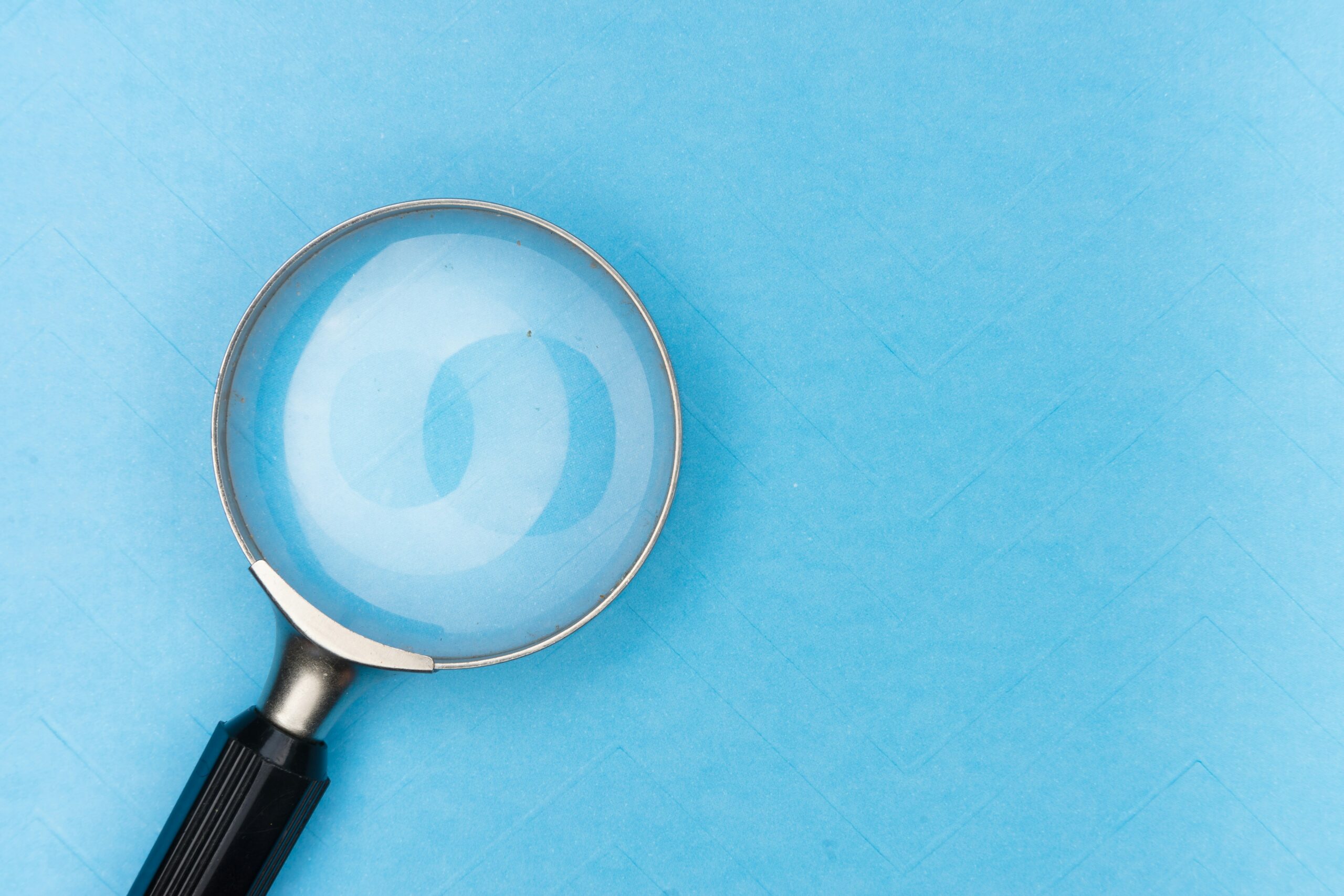



コメント